Посібник користувача iPhone
- Посібник користувача iPhone
- Що нового в iOS 13
- Підтримувані моделі iPhone
-
- Виведення з режиму сну та відмикання
- Регулювання гучності
- Змінення звуків і вібрацій
- Отримання доступу до функцій на замкненому екрані
- Відкриття програм на початковому екрані
- Створення знімка екрана чи запису екрана
- Змінення або закріплення орієнтації екрана
- Змінення шпалер
- Покращення доступності елементів на екрані
- Пошук на iPhone
- Надсилання елементів за допомогою AirDrop
- Виконання швидких дій
- Використання та налаштування Центру керування
- Перегляд і впорядкування даних на екрані «Сьогодні»
- Заряджання та слідкування за акумулятором
- Значення іконок стану
- Подорожування із iPhone
-
- Калькулятор
- Компас
-
- Налаштування програми FaceTime
- Здійснення та прийом викликів
- Здійснення групового виклику FaceTime
- Зйомка Live Photo
- Використання інших програм під час виклику
- Додавання ефектів камери
- Змінення параметрів аудіо та відео
- Завершення виклику або переключення на програму «Повідомлення»
- Блокування небажаних абонентів
-
- Збір даних про здоров’я та спортивні досягнення
- Перегляд даних про здоров’я та спортивні досягнення
- Відстеження менструального циклу
- Відстеження аудіорівнів навушників
- Оприлюднення даних про здоров’я та спортивні досягнення
- Завантаження медичних записів
- Створення та оприлюднення свого Медичного ID
- Реєстрація як донора органів
- Резервне копіювання даних у програмі «Здоров’я»
-
- Огляд програми «Дім»
- Додавання приладів і керування ними
- Налаштування приладів
- Створення додаткових домів
- Налагодження HomePod
- Налаштування камер
- Налаштування роутера
- Створення і використання схем
- Керування домом за допомогою Siri
- Автоматичні дії та віддалений доступ
- Створення автоматизації
- Надання іншим користувачам доступу до керування
-
- Написання електронного листа
- Додавання вкладень
- Адресація й надсилання електронної пошти
- Перегляд електронного листа
- Збереження чернетки електронного листа
- Відмічання та фільтрування електронних листів
- Упорядкування електронної пошти
- Пошук електронних листів
- Видалення й відновлення електронних листів
- Робота з вкладеннями
- Друк електронних листів
-
- Перегляд карт
- Пошук місць
- Орієнтування
- Позначення місць
- Отримання відомостей про місце
- Оприлюднення місць
- Збереження обраних місць
- Створення добірок
- Отримання відомостей про дорожні умови та погоду
- Отримання маршрутів
- Дотримання покрокових вказівок
- Пошук автомобіля
- Пошук попутника
- Перегляд оглядів Flyover у програмі «Карти»
- Допомога в удосконаленні «Карт»
-
- Налаштування Повідомлень
- Надсилання та отримання повідомлень
- Надсилання фотографій, відео й аудіо
- Анімування повідомлень
- Використання програм iMessage
- Використання Animoji та Memoji
- Надсилання ефекту Digital Touch
- Надсилання й отримання грошей за допомогою Apple Pay
- Внесення змін у сповіщення
- Фільтрація та блокування повідомлень
- Видалення повідомлень
-
- Перегляд фотографій і відео
- Редагування фотографій і відео
- Редагування Live Photos
- Редагування фотографій у режимі «Портрет»
- Упорядкування фотографій у колекції
- Пошук у програмі «Фотографії»
- Оприлюднення фотографій і відео
- Перегляд спогадів
- Пошук людей у програмі «Фотографії»
- Перегляд фотографій за місцем
- Використання Фото iCloud
- Оприлюднення фотографій за допомогою Спільних колекцій iCloud
- Використання служби «Мій Фотопотік»
- Імпорт фотографій і відео
- Друк фотографій
- Спрощення
- Біржі
- Поради
- Погода
-
- Налаштування Сімейного доступу
- Оприлюднення покупок для членів родини
- Увімкнення функції Ask To Buy (Попросити купити)
- Приховання покупок
- Спільне використання передплат
- Оприлюднення фотографій, календаря тощо для членів родини
- Пошук загубленого пристрою члена родини
- Налаштування Екранного часу для членів родини
-
- Оприлюднення Інтернет-зʼєднання
- Увімкнення телефонних викликів на iPad, iPod touch і Mac
- Передавання завдань між iPhone і Mac
- Вирізання, копіювання та вставлення між iPhone і Mac
- Підключення iPhone і комп’ютера за допомогою USB
- Синхронізація iPhone із комп’ютером
- Передавання файлів між iPhone і комп’ютером
-
- Знайомство з CarPlay
- Підключення до CarPlay
- Використання Siri
- Використання вбудованих елементів керування автомобілем
- Отримання покрокових вказівок
- Змінення вигляду карти
- Здійснення телефонних викликів
- Відтворення музики
- Перегляд календаря
- Надсилання та отримання текстових повідомлень
- Відтворення подкастів
- Відтворення аудіокниг
- Прослуховування новин і статей
- Керування домом
- Використання інших програм за допомогою системи CarPlay
- Перевпорядкування іконок на початковому екрані CarPlay
- Змінення параметрів у CarPlay
-
-
- Установлення коду допуску
- Налаштування Face ID
- Налаштування Touch ID
- Змінення доступу до елементів, коли iPhone замкнено
- Створення паролів для веб-сайтів і програм
- Оприлюднення паролів за допомогою AirDrop
- Автоматичне заповнення кодів допуску SMS на iPhone
- Керування двофакторною автентифікацією
- Налаштування В’язки iCloud
- Використання VPN
-
- Перезапуск iPhone
- Примусовий перезапуск iPhone
- Оновлення iOS
- Резервне копіювання iPhone
- Повернення до типових параметрів iPhone
- Відновлення всього контенту з резервної копії
- Відновлення придбаних і видалених елементів
- Продаж або віддавання iPhone
- Стирання всього вмісту та налаштувань
- Відновлення iPhone до типових параметрів
- Установлення або вилучення профілів конфігурації
-
- Початок використання спеціальних можливостей
-
-
- Увімкнення й відпрацьовування VoiceOver
- Змінення параметрів VoiceOver
- Вивчення рухів у VoiceOver
- Керування iPhone за допомогою рухів VoiceOver
- Керування VoiceOver за допомогою ротора
- Використання екранної клавіатури
- Писання пальцем
- Використання VoiceOver за допомогою Magic Keyboard
- Ввід на екрані брайля за допомогою VoiceOver
- Використання брайль-дисплея
- Налаштування жестів і клавіатурних скорочень
- Використання VoiceOver за допомогою вказівного пристрою
- Використання VoiceOver у програмах
- Зум
- Лупа
- Дисплей і розмір тексту
- Рух
- Усний контент
- Аудіоописи
-
-
- Важлива інформація з техніки безпеки
- Важлива інформація з експлуатації
- Перегляд інформації про ваш iPhone
- Перегляд або змінення стільникових параметрів
- Пошук інших ресурсів для програмного забезпечення та послуг
- Заява про відповідність нормам Федеральної комісії зв’язку (FCC)
- Заява про відповідність нормам Міністерства інновацій, науки й економічного розвитку Канади (ISED Canada)
- Інформація про ультраширокий діапазон
- Інформація про лазер у пристроях класу 1
- Apple і довкілля
- Відомості про утилізацію та переробку
- Copyright
Налаштування та використання Apple Cash на iPhone (тільки в США)
Коли ви отримуєте гроші в Повідомленнях, вони додаються до картки Apple Cash у програмі Wallet ![]() . Ви одразу можете користуватись Apple Cash там, де й Apple Pay. Баланс картки Apple Cash також можна перенести на банківський рахунок.
. Ви одразу можете користуватись Apple Cash там, де й Apple Pay. Баланс картки Apple Cash також можна перенести на банківський рахунок.
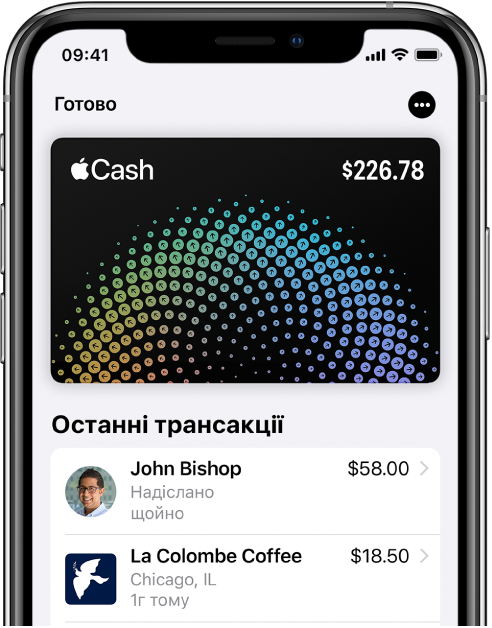
Налаштування Apple Cash
Виконайте будь-які з таких дій:
Перейдіть у меню «Параметри»
 > «Wallet і Apple Pay», а потім увімкніть Apple Cash.
> «Wallet і Apple Pay», а потім увімкніть Apple Cash.У Повідомленнях надішліть або прийміть платіж. Див. розділ Надсилання й отримання грошей за допомогою Apple Pay (тільки в США).
Використання Apple Cash
Ви можете користуватись Apple Cash там, де й Apple Pay:
Керування Apple Cash
У Wallet торкніть картку Apple Cash.
Перегляньте останні транзакції або прокрутіть униз, щоб побачити всі транзакції за роками.
Торкніть
 , а потім виконайте будь-які з таких дій:
, а потім виконайте будь-які з таких дій:Додавання грошей із дебетової картки в програмі Wallet.
Перенесення коштів на банківський рахунок. Див. статтю Служби підтримки Apple Перенесення коштів із картки Apple Cash на дебетову картку чи банківський рахунок.
Оновлення реквізитів банківського рахунку.
Запитування виписки.
Вибір ручного або автоматичного приймання всіх платежів. У вас є 7 днів, щоб вручну прийняти платіж, перш ніж його буде повернуто відправнику.
Перегляд запропонованого PIN-коду. Для картки Apple Cash не потрібен PIN-код, оскільки кожен платіж автентифікується за допомогою Face ID, Touch ID або безпечного коду допуску. Однак на деяких терміналах все одно буде потрібно ввести чотиризначний код для завершення транзакції.
Підтвердження особистості для обслуговування рахунку та збільшення обмежень для транзакцій.
Звертання до Служби підтримки Apple.